Hotspot Via Ethernet Mikrotik
Oke, di tutorial kali ini saya akan memberikan tutorial tentang Hotspot Menggunakan Ethernet. Hostpot terbagi menjadi 2 yaitu menggunakan Ethernet dan menggunakan Wireless. Fungsi adalah untuk mempermudah management client, jika ada client yang ingin terhubung
dengan internet maka client tersebut harus login terlebih dahulu dengan username
dan password yang telah di tentukan. Biasa nya Hotspot di setting untuk Wireless. Tetapi di tutorial ini saya akan mencoba Untuk mensetting hotspot dengan
menggunakan Ethernet
Pertama-tama kita buat dulu IP agar ROuter dapat terhubung ke Internet...
- Klik tab IP > address > add address
- 192.168.5.1/24 interface = Ether3
- Klik IP > Hostpot >
- Server > Hotspot Setup
- Pilih Interface=Ether3
- Lalu Next
- Isi IP Ether 3 dan Checklist Masuquerade Network
- Lalu Next
- Lalu Next
Lalu Next
- Lalu Next
- Lalu Next
- Lalu Next
- Lalu Next
Setelah Step Ini maka User untuk hotspot telah selesai di buat. User ini di buat agar Client dapat melewati proses autentikasi,karna pada saat
Proses autentikasi clien perlu memasukan User yang telah di tentukan, jika tidak
memasukan User maka Client tidak akan mendapatkan akses Internet dari Router. Selanjutnya kita akan mencoba menggunakan User tersebut agar Client bisa
mendapatkan akses internet.
Kita bisa mencobanya di Browser ,Coba ketik apa saja di URL, maka Otomatis Url
akan di redirect ke halam login Hotspot,selanjutnya masuk User yang telah kita
buat.



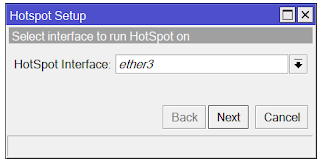





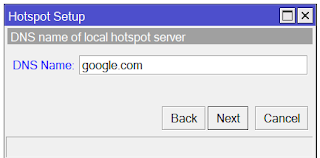




Comments
Post a Comment